Le plugin Script, comme son nom le laisse entendre, permet de lancer à partir de Jeedom des scripts présents sur le Raspberry Pi.
Les possibilités offertes par ces scripts sont quasi illimitées. On s'en servira, notamment, de contrôler les ports du GPIO du Raspberry Pi.
Pour installer le plugin Script, rendez-vous dans / / .
Dans la zone de recherche, entrez script.
Cliquez sur le plugin Script - officiel par Jeedom SAS.

Dans l'interface de Jeedom, rendez-vous dans le menu / / puis cliquez sur l'icône .
Pour activer le plugin, cliquez sur le bouton dans la zone .
Bien entendu, pour que le plugin exécute un script, il faut éditer ce script.
Plusieurs types de scripts sont supportés :
Pour lancer une commande ou une série de commandes qui contrôlent une LED, un script Python est un excellent choix.
Pour éditer ce script, vous avez le choix entre :
Attention : si vous éditez le script sur un ordinateur Windows, les caractères de fin de ligne ne sont pas reconnus par Linux et Jeedom réagira en vous disant que le fichier n'existe pas.
Vous devez absolument changer l'encodage des fins de lignes afin que Linux puisse utiliser le fichier.
Dans le cas d'un script Python 3, le nom du fichier doit se terminer par .PY en majuscules (ou autre extension de votre choix) car l'extension .py est automatiquement interprétée par Jeedom comme du Python 2.
Le script Python peut être placé n'importe où sur le Raspberry Pi.
Sachez que si le script est placé dans le dossier /var/www/html ou dans un de ses sous-dossiers, il fera automatiquement partie de la copie de sécurité de Jeedom.
Mais j'avoue que pour fins de simplicité, je place souvent mes scripts sous /home/pi (le dossier personnel de l'usager pi) puisque c'est le dossier qui apparaît lorsqu'on accède au Terminal à partir d'un clavier et d'un écran branchés au Pi ou via SSH.
À ce moment, je suis responsable d'effectuer mes copies de sécurité.
Il revient à chacun d'assumer ses choix!
Remarquez que sous / / / , la case indique l'emplacement où seront enregistrés les scripts qui sont créés directement dans Jeedom.

Pour lancer le script, il faut ajouter un équipement (ce sera en fait une commande vers le script).
Rendez-vous dans le menu / / puis cliquez sur le +.
Donnez un nom à l'équipement, par exemple « Allumer LED ».
Cochez la case pour que le script puisse être utilisé.
Si désiré, activez la case pour rendre l'équipement visible sur le Dashboard.

Cliquez ensuite sur l'onglet puis sur .
Donnez un nom à la commande (ex : Lancer).
Le type doit être à .
Il est possible d'éditer le script directement dans Jeedom en cliquant sur l'icône ou de faire référence à un script existant.
Dans la case , entrez une commande sous la forme sudo python3 /chemin/nom_du_script.PY.
Vous devez préciser le chemin complet du script.
Après avoir sauvegardé, vous pouvez cliquer sur le bouton afin de voir si tout fonctionne.
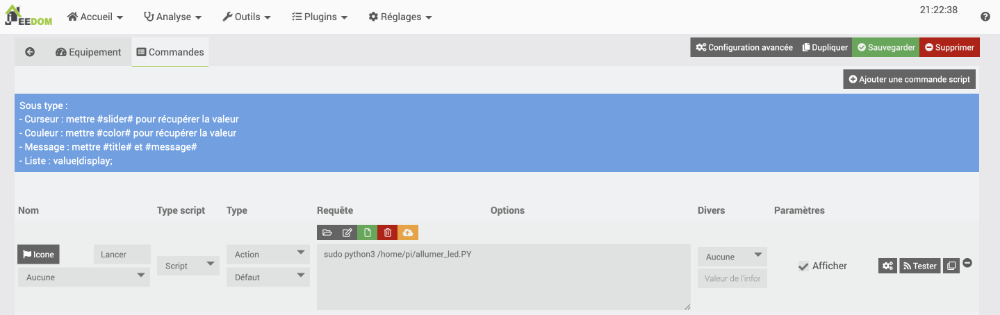
Dans le cas d'un script Python 3, il faut changer l'extension du fichier pour .PY (en majuscules).
Si le nom se termine par .py, il sera considéré par Jeedom comme étant un fichier Python 2 et Jeedom ajoutera automatiquement la commande python devant la commande entrée. Vous obtiendrez alors un message d'erreur du genre « Erreur sur python sudo python3 /home/pi/allumer_led.py 2>&1 valeur retournée : 2. Détails : python: can't open file 'sudo': [Errno 2] No such file or directory ».
![can't open file 'sudo': [Errno 2] No such file or directory](/medias/fr/ContenuFormation/Jeedom-ErreurNomFichierPython3.png)
Pour qu'un script Python puisse interagir avec le GPIO, vous devez précéder la commande par sudo.
Si vous ne le faites pas, vous obtiendrez un message du genre « Erreur sur python3 /home/pi/allumer_led.PY 2>&1 valeur retournée : 1. Détails : Traceback (most recent call last): File "/home/pi/allumer_led.PY", line 23, in GPIO.setup(led, GPIO.OUT) RuntimeError: No access to /dev/mem Try running as root! ».

Vous devez spécifier le chemin complet du script.
Si vous ne le faites pas, vous obtiendrez un message du genre « Erreur sur sudo python3 allumer_led.PY 2>&1 valeur retournée : 2. Détails : python3: can't open file 'allumer_led.PY': [Errno 2] No such file or directory ».
![can't open file 'allumer_led.PY': [Errno 2] No such file or directory](/medias/fr/ContenuFormation/Jeedom-ErreurCheminNonPrecise.png)
Un script Python peut être exécuté de deux façons : en faisant précéder son nom par python3 ou en donnant des droits d'exécution au fichier.
Si l'usager courant n'a pas les droits d'exécution sur le fichier et que vous n'avez pas fait précéder son nom par python3 dans la commande sous Jeedom, vous obtiendrez un message du genre « Erreursur sudo /home/pi/allumer_led.PY 2>&1 valeur retournée : 1. Détails :sudo /home/pi/allumer_led.PY: command not found ».

Le script, qui est un équipement au yeux de Jeedom, peut désormais être utilisé au même titre que n'importe quel autre équipement dans vos scénarios Jeedom!

« Plugin Script ». Plugin Script. https://doc.jeedom.com/fr_FR/plugins/programming/script/
▼Publicité